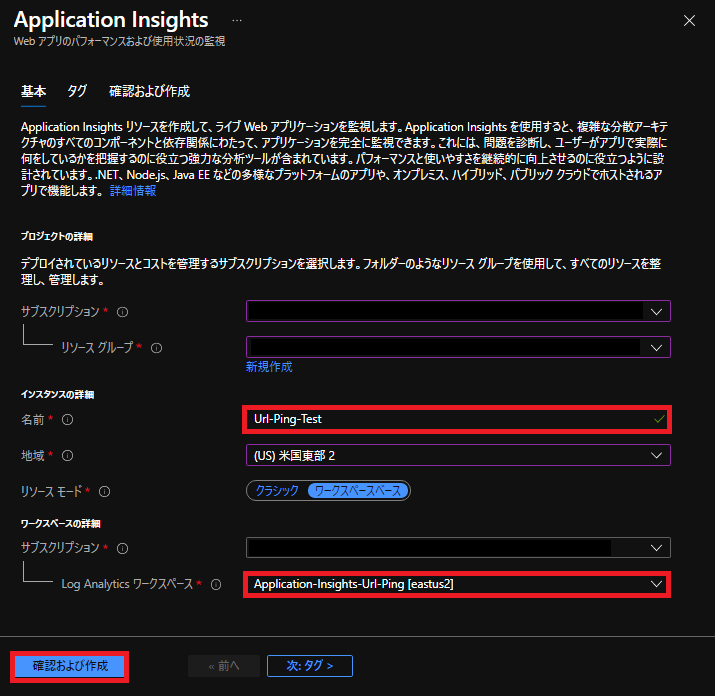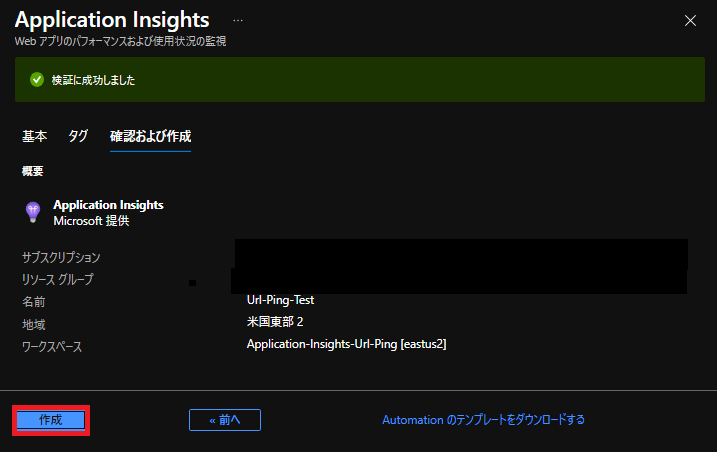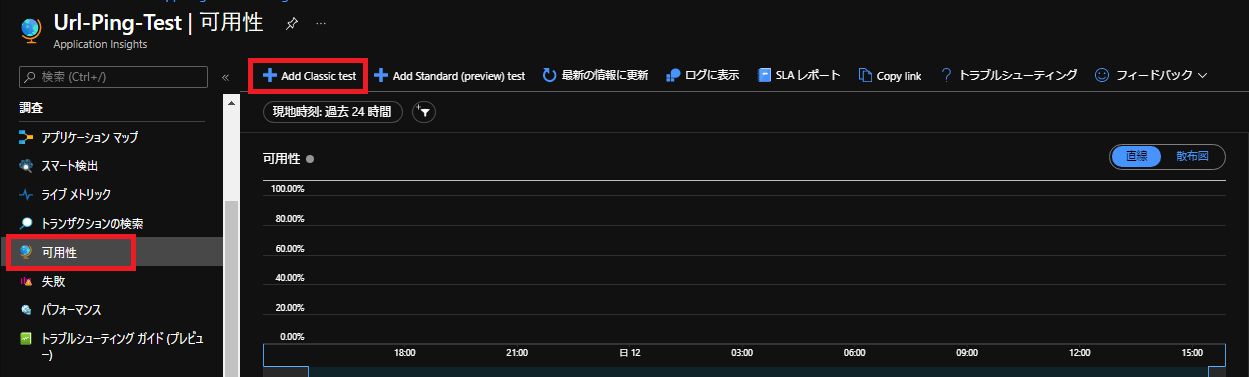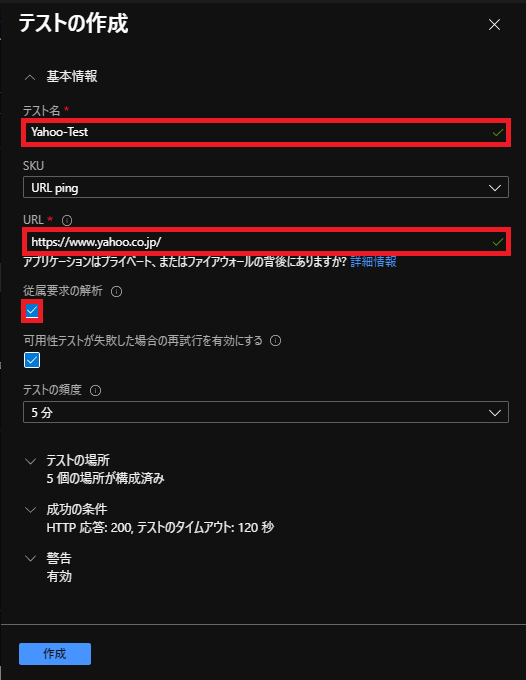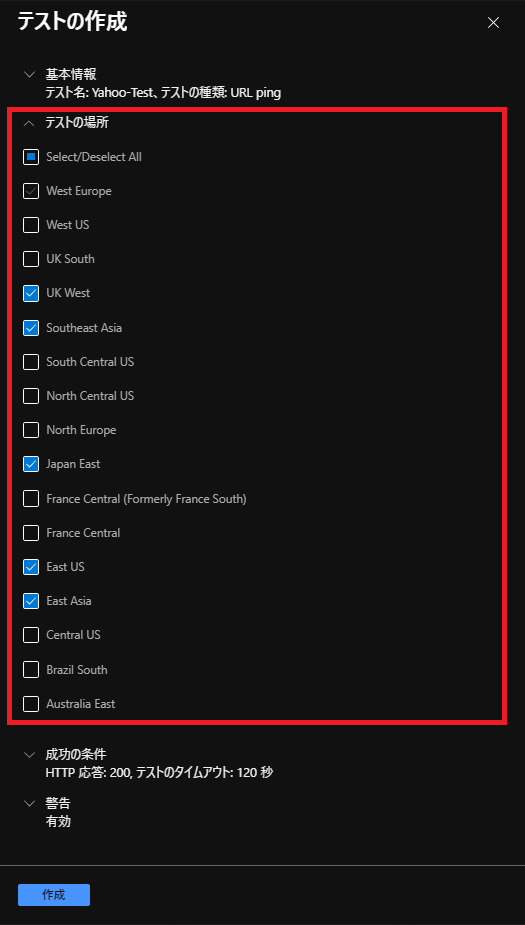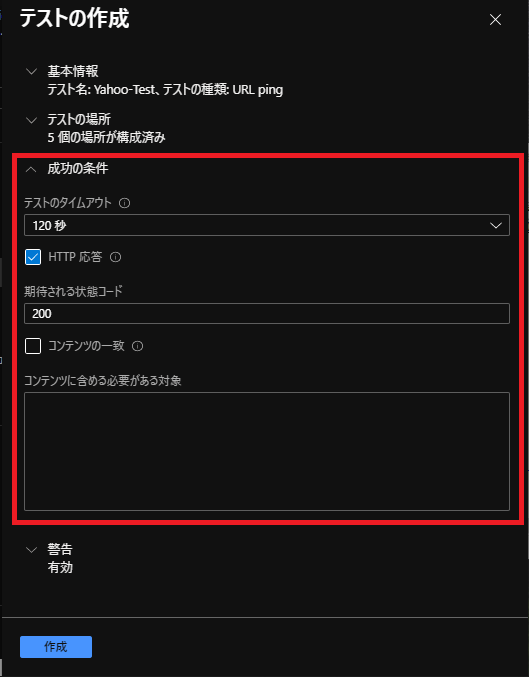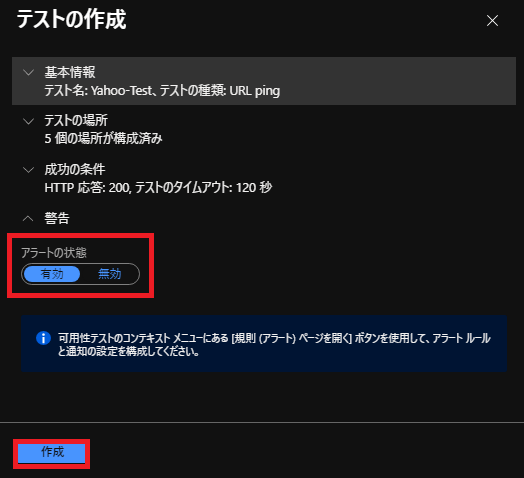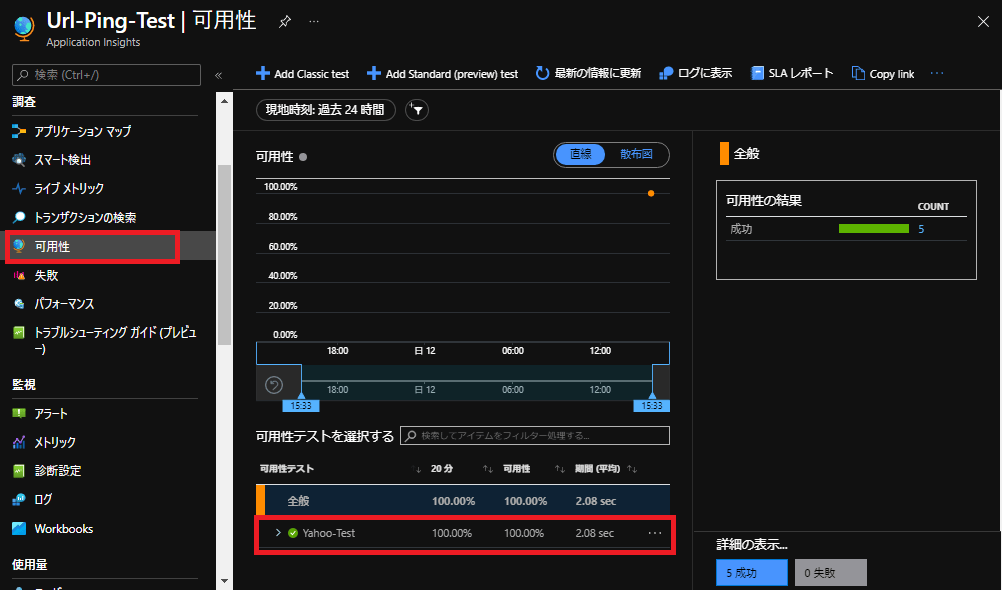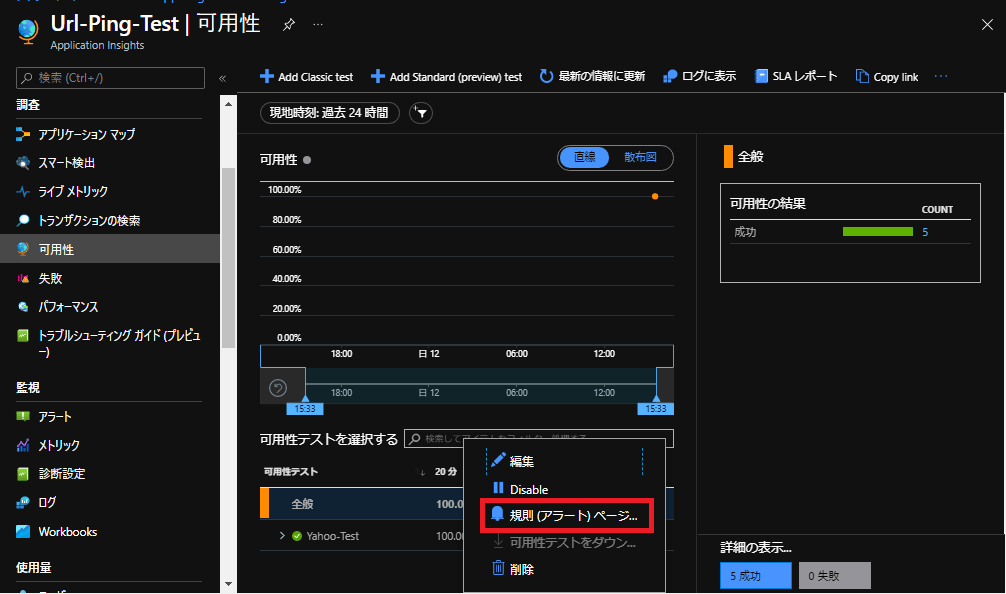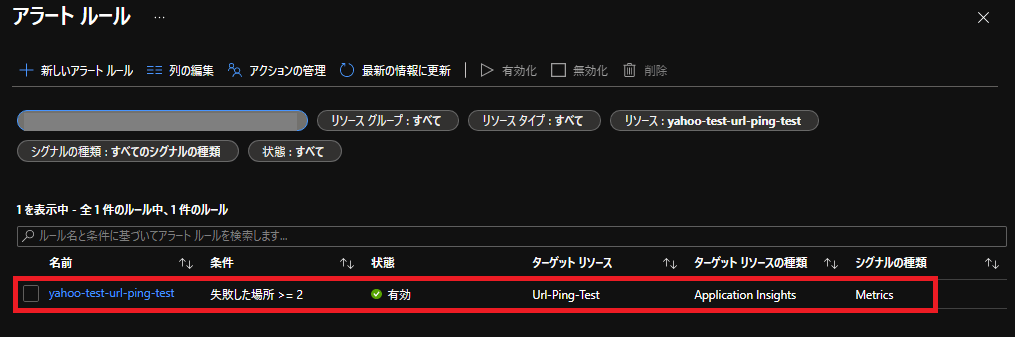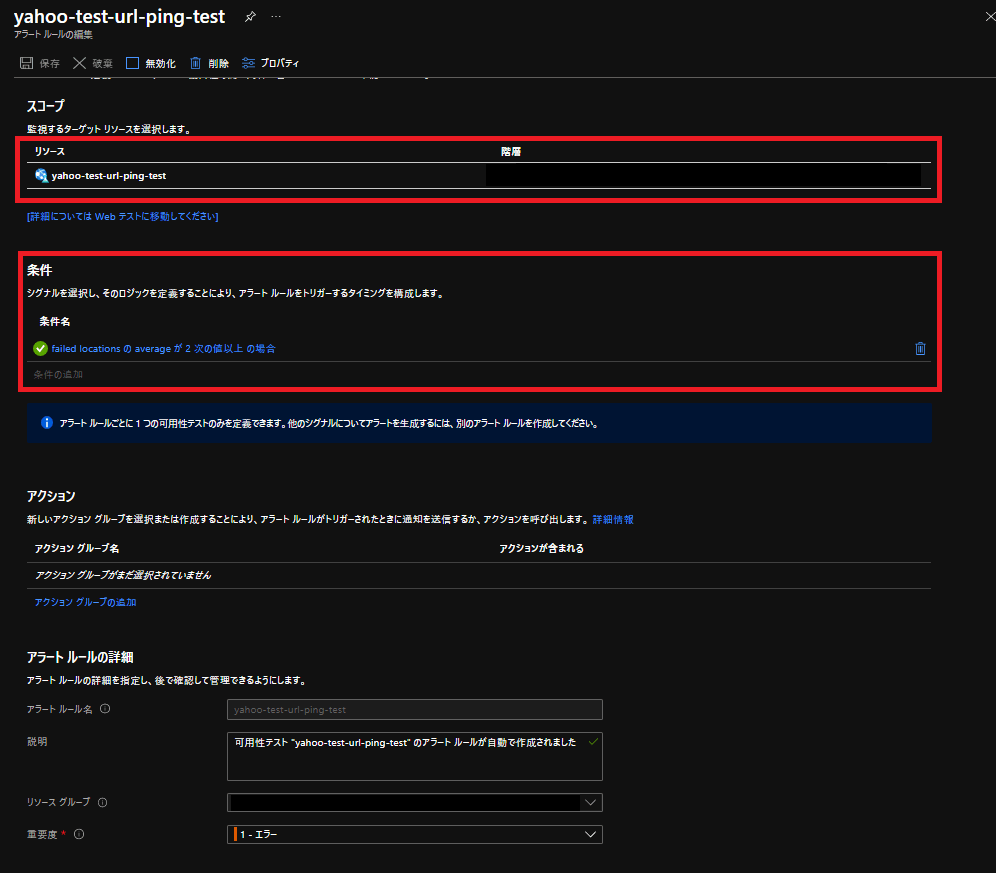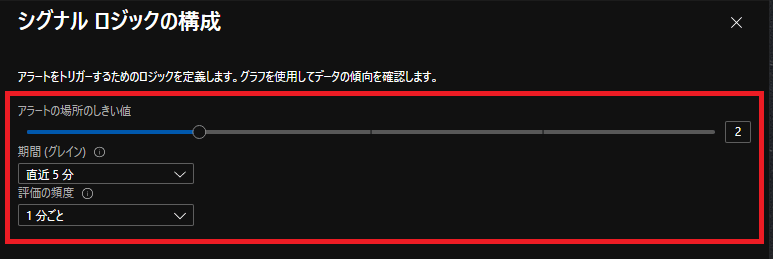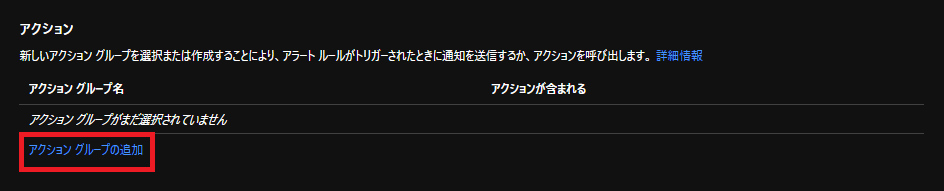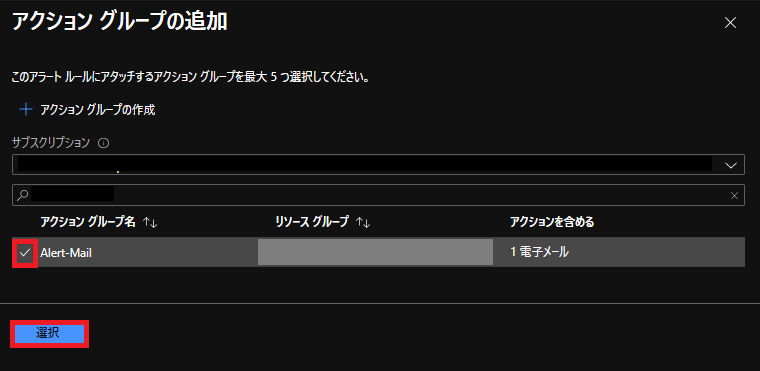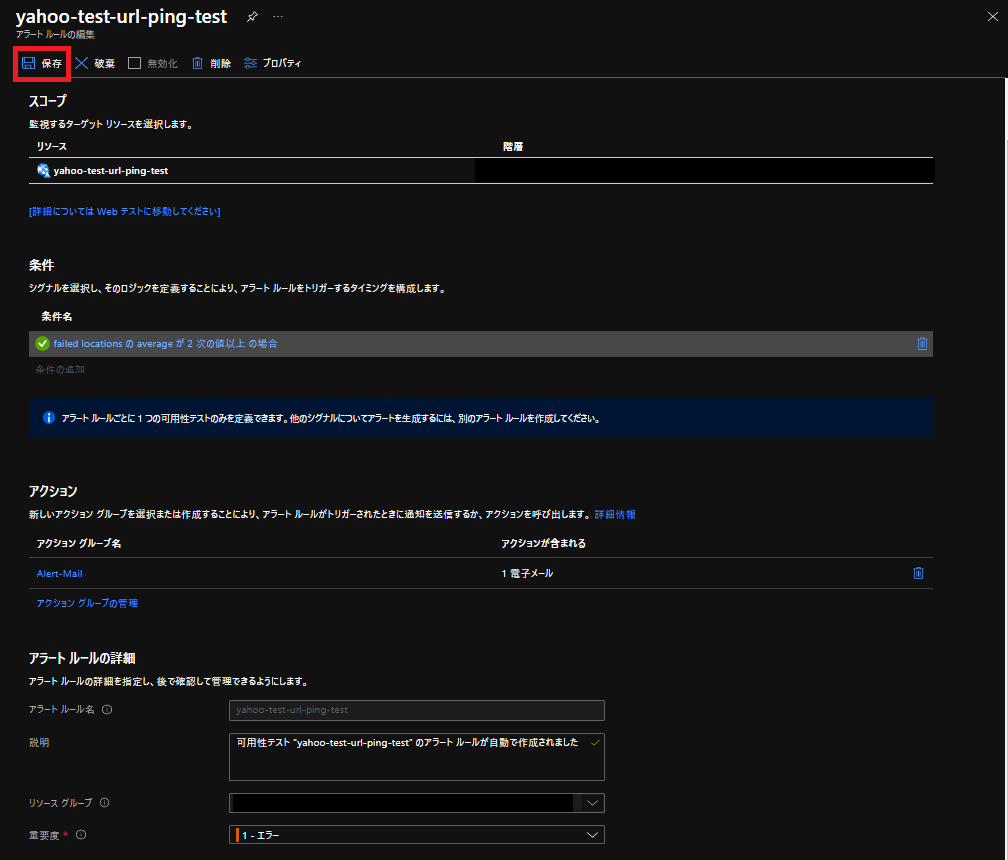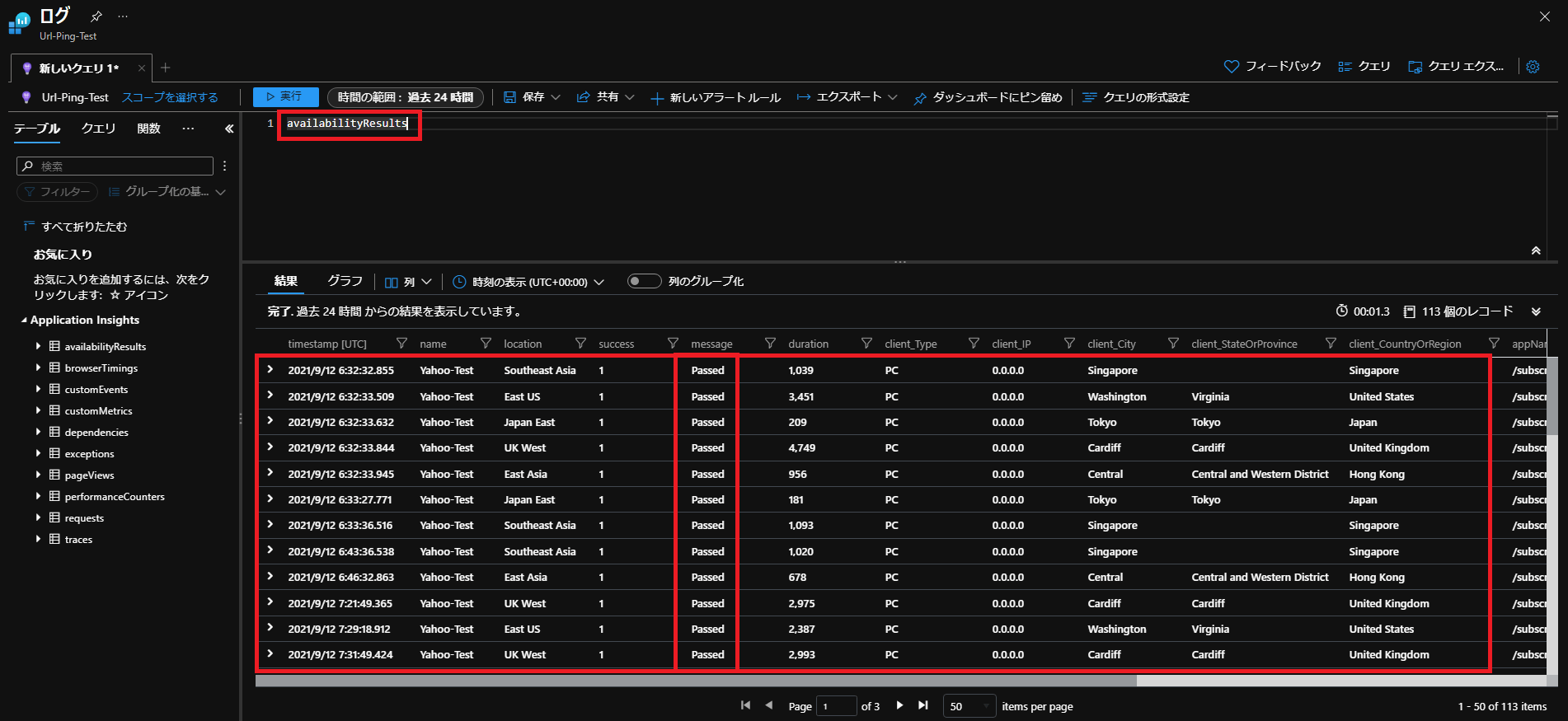Azure Application InsightsのURL PING機能を利用したURL監視について
Azure Application Insightsには、URL監視が可能な可用性(URL PING)テスト機能があります。
URL PINGという名称ですが、実際にはHTTPリクエストを送信し、サイトの応答速度や可用性を測定できる機能です。
また、Azure Monitorの機能と連携して監視アラートを発報することも可能です。
WebサイトやAPIの可用性を監視し、障害の検知や自動通知を行いたい場合に役立つ機能です。
今回は、Application Insightsのリソース作成、URL監視(URL PINGテスト)の設定、Azure Monitorによるアラート設定、ログの確認までを実施しました。
Application InsightsのURL PINGとは何か
Application Insightsとは
マイクロソフト社公式サイトには、以下の記述があります。
Application InsightsはAzure Monitorの機能であり、開発者やDevOpsプロフェッショナル向けの拡張可能なアプリケーションパフォーマンス管理(APM)サービスです。
簡単にまとめてしまうと、アプリケーションのレスポンス速度などのパフォーマンス測定や、エラー検知を行えるサービスです。
Application Insightsの特徴として、SDKやApplication Insightsエージェントを利用することで、ソースコードを改変せずに導入できる点が挙げられます。
対応状況は利用するプログラミング言語によって異なります。
Azure Monitor Application Insights の自動インストルメンテーションとは
また、Azure Monitorの一機能であるため、監視に利用してアラートを発報することが可能です。
※今回実施する可用性テスト(URL PING)の場合、エージェントやSDKは必要ありません。
Application Insightsで作成するリソース
Application Insightsを利用するためには、Log Analyticsワークスペースが必要になります。
-
- 必要なリソース
- Application Insights
- Log Analyticsのワークスペース
- 必要なリソース
Log Analyticsワークスペースが必要な理由は、Application Insightsで収集したログをLog Analyticsワークスペースに保存するためです。
URL PINGテストの実行結果もLog Analyticsワークスペースに格納されます。
※なお、Application Insightsで保存されるデータには、ログだけでなくメトリクスも含まれます。
APMとは
APMとはApplication Performance Managementの略称です。
アプリケーションやシステムのパフォーマンス管理を行う仕組みを指します。
従来の監視とAPMが大きく異なる点は、アプリケーションやシステムの応答時間の調査だけでなく、アプリケーションを構成するさまざまな要素のパフォーマンスも分析し、アプリケーション全体の稼働状況を包括的に把握できることにあります。
URL PINGとは
Application Insightsには可用性テスト機能があり、その1つがURL PINGです。
アクセス先のURLを指定するだけで、サイトの応答速度を計測してグラフ化したり、ログとして保存できる便利なテスト機能です。
-
- URL PINGの主な特徴
- HTTPリクエストを送信してURLの監視を行う
- URLの応答有無や応答速度を測定可能
- 測定結果はログとして保存できる
- Azure Monitorのアラート設定を利用して監視通知が可能
- アクセス元をグローバルなリージョンから選択できる
- Azure以外のWebサイトにも利用可能
- サイト側でApplication Insightsのエージェントや特別な設定は不要
- URL PINGの主な特徴
Application Insightsのリソース作成
Log Analyticsワークスペース作成
Application Insightsのログ保存先として利用するLog Analyticsワークスペースを作成します。
今回は以下の設定内容でリソースを作成しています。
| Log Analyticsワークスペースリソース設定内容 | |
| Log Analyticsワークスペース名 | Application-Insights-Url-Ping |
| 場所 | 米国東部 2 |
| 価格レベル | 従量課金 |
Log Analyticsのワークスペース作成手順については、こちらで紹介しています。
Application Insightsのリソース作成
Application Insightsのリソースを作成します。
今回は以下の設定内容でリソースを作成しています。
| Application Insightsリソース設定内容 | |
| Application Insights名 | Url-Ping-Test |
| 場所 | 米国東部 2 |
| Log Analyticsワークスペース名 | Application-Insights-Url-Ping |
リソースを作成します。
—広告—
Application InsightsでURL監視(URL PING)を設定
URL PING(可用性)テストの作成手順
URL PINGは、Application Insightsに含まれる可用性テストの1つです。
簡単に設定することができます。
-
- 主なテスト設定項目
- 基本情報(テスト名や再試行)
- テストの場所(アクセス元のリージョン)
- 成功の条件(HTTP応答ステータスやタイムアウト値)
- 警告(アラートの有効可否)
- 主なテスト設定項目
今回は以下の設定内容で可用性テストを作成しています。
| 可用性テスト設定内容 | |
| テスト名 | Yahoo-Test |
| SKU | URL PING |
| URL | https://www.yahoo.co.jp/ |
| 従属要求の解析 | チェック有 Webページのイメージ、スクリプト、スタイルファイルなどを含むかどうかの選択です。 実際のサイトの表示時間に近づけるには、チェック有を選択します。 |
| テストの場所 |
UK West |
※記載項目以外はデフォルト値を選択しています。
テストを作成します。
可用性テスト(URL PING)のアラートルール設定手順
可用性(URL PING)テストのアラートルールを設定します。
可用性テスト(URL PING)のログ確認方法
可用性テストのログはLog AnalyticsワークスペースにavailabilityResultsとして保管されます。
| 可用性テストのログ確認 | |
| 可用性のメニューでログに表示を選択します。 | 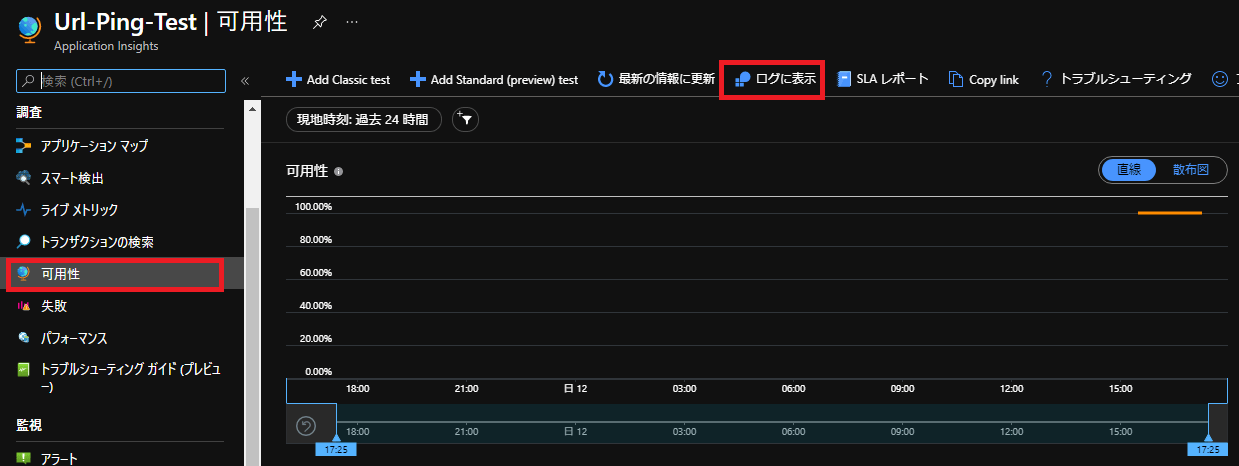 |
| デフォルトで可用性テストのクエリが実行されます。 | 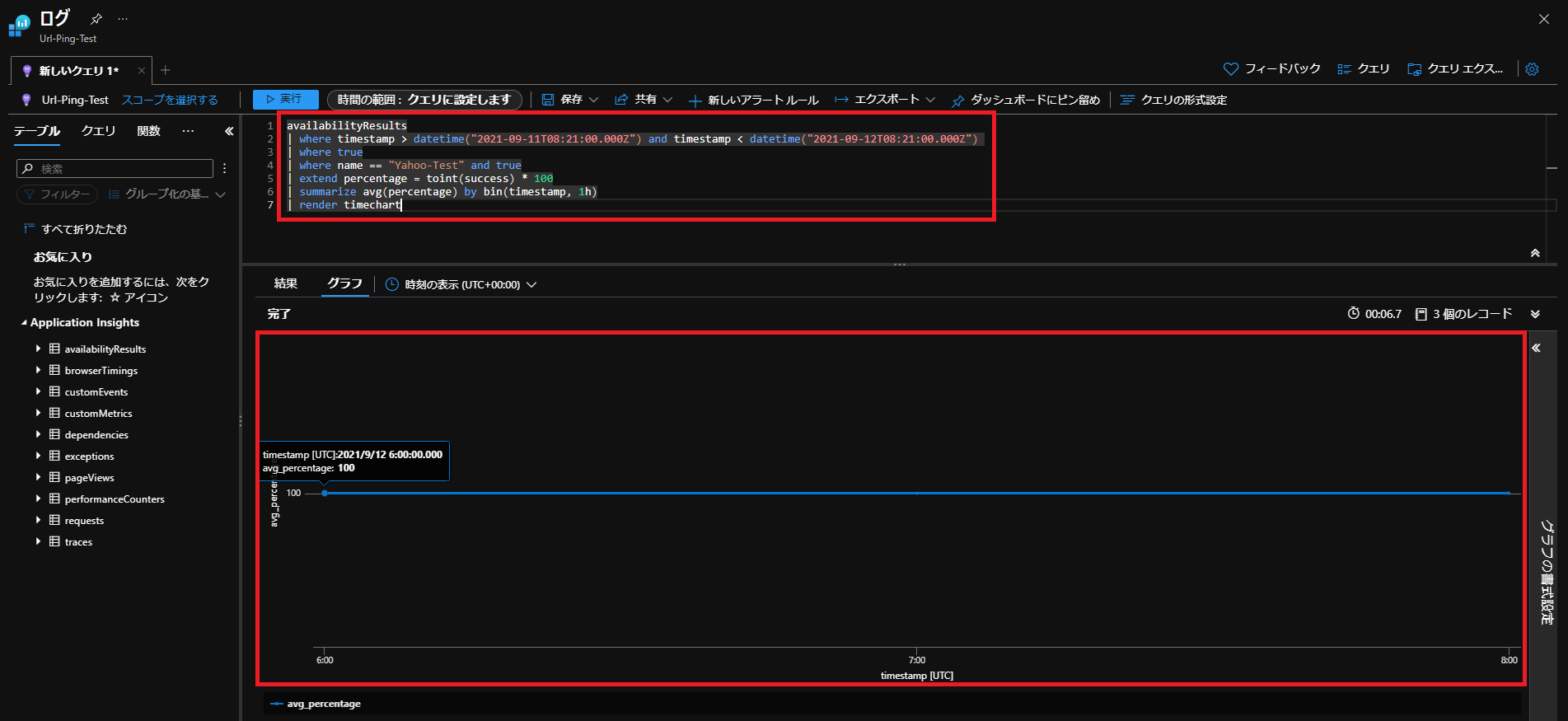 |
|
availabilityResultsテーブルを指定して検索すると、可用性テストのログが保管されていることが分かります。
|
成功している場合はmessageにPassedと表示されます。 |
※確認が終わったらテストを削除します。
—広告—
最後に
今回は、Application Insightsの作成やURL監視(URL PINGテスト)の設定手順について確認しました。
非常に簡単に設定でき、複数のリージョンから監視できる点も利点だと感じました。
アラートルールも自動的に作成できるため、お手軽にURL監視を開始できます。
また、アラートルールはアクションルールの設定のみですぐに利用できるため、とても便利だと思いました。